Похожие презентации:
Гибкий график работы в Диасофт (курс для сотрудников)
1.
Гибкий график работы вДиасофт
(курс для сотрудников)
Департамент по работе с
персоналом
14 ноября 2024 г.
2. Гибкий график
Положение о Гибком Графике вводит правила, преследующие достижение следующих целей:1. Обеспечить гарантируемое время участия сотрудников в производственных процессах
компании.
2. Создать конкурентное преимущество компании на рынке труда посредством предоставления
сотрудникам возможности выбирать свой индивидуальный график участия в производственных
процессах.
3. Основные понятия и определения
Период доступности – Период времени, по рабочим дням, в течении которого компания требует отСотрудника обязательной доступности его для участия в своих производственных процессах.
Время прихода – Время начала участия Сотрудника в производственных процессах Компании (время
отмечания пропуска при прибытии в компанию, время начала работы в местной/дальней
командировке).
Время ухода – Время завершения участия Сотрудника в производственных процессах Компании
(время отмечания пропуска Сотрудником при покидании компании, время завершения работы в
местной/дальней командировке).
Обеденное время - Перерыв в работе, равный 1 (одному) часу, который Сотрудник может потратить по
своему усмотрению как внутри компании, так и за ее пределами.
Время работы - Длительность, в течение одного дня, участия Сотрудника в производственных
процессах компании с учетом его Обеденного времени (включая его).
График работы - Набор характеристик, описывающих правила участия Сотрудников в
производственных процессах компании: рабочие дни, Период доступности, Время работы.
Основной график работы - Набор характеристик, описывающих правила участия Сотрудников в
производственных процессах компании, по умолчанию.
Индивидуальный график работы - Набор характеристик, описывающих правила участия Сотрудников в
производственных процессах компании, с любыми значениями, отличными от значений Основного
графика.
4. Права сотрудника
Сотрудник имеет право:1.
Договариваться с Руководителем о разовых изменениях своего Графика работы (таких,
как Отпуск основной, Отпуск за свой счет, Больничный, Командировка дальняя,
Командировка местная), используя инструмент подачи заявок через портал WEBEMS.
2.
Договариваться с Руководителем о формировании Индивидуального графика работы,
отличного от установленного для его коллег Основного графика работы.
3.
Своевременно получать отчетность о соблюдении им настоящих правил.
5. Обязанности сотрудника
Сотрудник обязан:1.
Быть доступным для участия в производственных процессах компании (участвовать в
них непосредственно или использовать свой Обеденный перерыв) во время,
определенное Периодом доступности установленного для него Графика работы.
Исключения составляют отпуска и болезни.
2.
Обеспечивать заданное его Графиком работы Время работы в течение каждого
рабочего дня, в отдельности (не менее 9 часов с учётом обеда по Основному графику
работы), и суммарное Время работы за отчетный период по Основному графику
работы (количество рабочих дней Сотрудника в этом квартале, умноженное на 9
часов).
6. Права руководителя
Руководитель имеет право:1.
Вводить для подчиненных ему Сотрудников Основной график работы, отличный от
принятого по компании
2.
Устанавливать для своих Сотрудников Индивидуальные графики работы - в том числе,
продиктованные производственной необходимостью.
7. Обязанности руководителя
Руководитель обязан:1.
Подтверждать или отклонять заявки подчиненного ему Сотрудника на
единовременные изменения параметров его Графика работы или на ввод в
действие для него Индивидуального графика работы.
2.
Обосновывать причины принятия им решений об изменениях в Графиках работы
своих подчиненных по запросу своего вышестоящего Руководителя.
3.
Добиваться от подчиненных ему Сотрудников соблюдения настоящих правил.
8. Правила, регулирующие График работы сотрудников компании
Сотрудникам компании установлен к соблюдению Основной график работы: рабочие дни – спонедельника по пятницу, Период доступности – с 10.00 до 17.00, Время работы – 9 часов.
Суммарное, фактически отработанное, время работы Сотрудника в квартал не должно быть
меньше количества рабочих дней Сотрудника в этом квартале, умноженного на
установленное Основным графиком Время работы.
Сотрудник считается находящимся в отпуске, если в Отделе кадров компании находится
завизированное Руководителем заявление об отпуске с соответствующим периодом
времени. При этом в системе Гибкий график заведено соответствующее отклонение от
графика. В нем отражены плановые даты отпусков.
Сотрудник считается временно нетрудоспособным, если по окончанию болезни он предоставил
официально оформленный больничный лист, или если факт его болезни подтвердил
Руководитель. Руководитель имеет право подтвердить не более 3 (трех) дней болезни
сотрудника в квартал без предоставления больничного листа.
Для всех Сотрудников предусмотрен перерыв в работе в течение дня – Обеденное время.
Обеденное время равняется 1 (одному) часу, который Сотрудник может потратить по своему
усмотрению - как внутри компании, так и за ее пределами. В случае, если Сотрудник обедал
в столовой компании, допустимое время пребывания за пределами компании
устанавливается равным 0.5 часа.
9. Правила, регулирующие График работы сотрудников компании
Сотрудник должен отмечать свой приход на работу при помощи специального пропуска:a. Если Сотрудник забыл пропуск, то он обязан отметиться у сотрудника службы
безопасности на посту возле турникета. Сотрудник службы безопасности фиксирует
время прихода-ухода Сотрудника (по часам, находящимся в правом нижнем углу
монитора рядом с турникетом) и заносит эти данные в автоматизированную систему
учета.
b. При утере пропуска необходимо оперативно известить об этом сотрудников службы
безопасности. В этом случае Сотруднику будет выпущен и предоставлен новый пропуск с
взиманием комиссии за его изготовление в размере 100 руб. До выдачи нового пропуска
Сотрудник обязан отмечать свой приход-уход у сотрудника службы безопасности на
посту возле турникета.
Графики
работы
Сотрудников
ведутся
на
производственном
портале
WEBEMS.
Автоматизированная система управления Графиками работы Сотрудников фиксирует все, без
исключения, действия пользователей по изменению обрабатываемой в ней информации - вне
зависимости от их статуса и роли.
На основании хранящейся в автоматизированной системе информации проводится аудит
выполнения принятых Руководителями решений. Мониторингу подвергаются данные о соблюдении
Сотрудниками своих Графиков работы – в том числе, об обеспечении ими Периода доступности и
требуемого Времени работы. Мониторинг проводится на систематической основе – данные для аудита
предоставляются на квартальных отчетах соответствующих Руководителей. Ответственным за
мониторинг и предоставление информации является Директор по персоналу.
Если сотрудник не отметится в охранной системе, то система автоматически будет выдавать в
интерфейс неотмеченный уход / приход. При этом данные в охранную систему не добавятся.
10. Вход в систему
Для работы с гибкими графиками необходимо зайти на производственный портал Webems поссылке http://webems/ .
На открывшейся форме ввести логин и пароль, совпадающие с логином и паролем в системе EMS
Sigma.
Работа с гибким графиком осуществляется из пункта «Гибкий график».
11. Оформление Заявок на отсутствие в Компании
По умолчанию, при старте системы всем сотрудникам компании установлен Основной график(Рабочие дни – с понедельника по пятницу, Период доступности – с 10.00 до 17.00, Время
работы – 9 часов.). Сотрудник имеет возможность посредством заведения Заявок оформлять
свое отсутствие в компании в период действия Основного графика.
Существует следующие варианты Заявок:
Отпуск основной
Отпуск за свой счет
Отпуск по беременности и родам
Командировка дальняя (с выездом из города проживания сотрудника)
Командировка местная (с выходом за пределы компании)
Обучение
Больничный не подтвержденный (не более трех дней в квартал)
Больничный подтвержденный (официальным больничным листом)
Больничный на неполный день
Личные дела (требует отработки)
Прийти позже (требует отработки)
Уйти раньше (требует отработки)
Неполный день (требует отработки)
Отгул (требует отработки)
12. Ввод Заявки
Для ввода Заявки необходимо выбрать пункт «Заявки» из контекстного меню пункта «Гибкийграфик».
13. Ввод Заявки
По нажатию на пункт меню «Заявки» выводится таблица работы с Заявками. В верхней части таблицы«Заявки» расположена строка Toolbar, в которой расположены кнопки: вызова параметров представления
таблицы, выполнения массовых операций с заявками, 5 кнопок активизации форм для ввода Заявок с
типом: «Отпуск», «Командировка», «Больничный», «Заявка» и «Отгул». Вызываемые по нажатию кнопок
формы Заявок содержат контекстно-зависимый
перечень подтипов Отпусков, Командировок,
Больничных, а также Заявок, связанных с отсутствием по личным причинам, которые потом надо будет
отработать. Заявка с типом «Отгул» оформляется в счет прошлых или будущих переработок (например за
субботние выходы на работу, сотрудник может по договоренности с Руководителем в рабочий день взять
отгул).
Заполнив все поля Заявки, доступные для редактирования, её необходимо сохранить. После этого она
сразу отправляется на визу Руководителю сотрудника (Руководитель - он же ответственный за состояние
«На визе руководителя»). Руководитель может принять заявку или отклонить.
14. Оформление отпуска
1. Оформление отпуска«Автор» проставляется автоматически – это
сам Сотрудник
«Ответственный» – это непосредственный
Руководитель Сотрудника
Указывается «дата начала» и «дата
окончания» отпуска
Выбирается «Тип отпуска» – Отпуск основной,
Отпуск за свой счёт, Отпуск по беременности и
родам
Поле «Комментарий» – в данном случае
можно использовать по своему усмотрению
При необходимости, можно добавить
адресатов тикета о вводе данной Заявки,
выбрав их в поле «Отправить тикет». По
умолчанию тикет получает Ответственный.
После этого Заявку нужно сохранить, нажав
кнопку «Сохранить». Заявка сразу
отправляется на визу Руководителю
сотрудника, указанному в поле
«Ответственный»
15. Оформление отпуска
В том случае, если в качестве «Ответственного» Сотрудник выбирает Руководителя неявляющегося его непосредственным Руководителем, то система выдаст следующее
сообщение при попытке Сохранения Заявки:
Если Сотрудник соглашается и нажимает кнопку «ОК», то Заявка сохраняется и
отправляется на визу Руководителя, который был указан в Заявке.
16. Оформление командировки дальней
2. Оформление командировки дальнейВводится «Дата начала» – день отъезда (даже если
Вы уезжаете вечером после окончания рабочего
дня). «Дата окончания» – день приезда (даже если
Вы приезжаете утром и потом выйдете на работу).
Вариантов времени отъезда в командировку может
быть много: рано утром, днем, вечером. Тоже может
быть и при возвращении. Сотрудник может уйти
раньше с работы в день отъезда (по договоренности
с Руководителем) или не прийти на работу в день
возвращения из командировки. Учитывая подобные
ситуации было принято решение о том, что заводить
Заявку необходимо , начиная со дня отъезда и
заканчивая днем приезда.
При оформлении Командировки дальней, поле
«Организация» становится доступным, и в нем
Сотруднику необходимо указывать Организацию
клиента, к которому он выезжает.
Кроме того в полях «Период с: … по: …»
указывается время работы при нахождении у
клиента (например, с 9-00 до 18-00). Оно действует
в течение всех дней командировки
17. Оформление командировки местной
3. Оформление командировки местнойВ данной Заявке также указывается
Организация клиента, в которую совершается
выезд, и время начала и окончания работы. Оно
соответствует времени нахождения Сотрудника
у клиента (включая время затраченное на
дорогу). Если Сотрудник осуществляет
несколько выездов к разным клиентам, то
вносится по одной заявке на каждого клиента
18. Оформление командировки местной
Сотрудники, которым приходится работать используя удаленный доступ (VPN), должнызаводить заявку с типом «Командировка местная». Например, если сотруднику
необходимо по просьбе клиента привязать базу вечером во вне рабочее время (у себя
дома), то он должен завести соответствующую заявку, указав в ней время потраченное
на работу. Это время пойдет в зачет рабочего времени.
Так же заводить Заявку с типом «Командировка местная» требуется и тем Сотрудникам
Компании, которые проводят совещания в переговорных 1 и 2 на первом этаже (за
турникетом).
19. Оформление обучения
4. Оформление обученияКогда сотрудник выезжает на обучение
(внешнее обучение), то в этом случает
оформляется заявка с типом графика
Обучение. В поле «Организация» указывается
организация в которую едет обучаться
Сотрудник. Если организации нет в справочнике
организаций, то оставляем в поле
«Организация» - «**DIASOFT», а название
обучающей организации вносим в поле
«Комментарий». Время обучения вносим в
поля «Период с: … по: …». Оно действует в
течение всех дней обучения.
20. Оформление больничного
5. Оформление больничногоЗаявка на больничный подтвержденный / не
подтверждённый оформляется аналогично
Заявке на отпуск.
Руководитель имеет право подтвердить не
более 3 (трех) не подтверждённых больничным
листом дней болезни сотрудника в квартал.
21. Оформление больничного
6. Оформление больничногоЕсли Сотруднику в следствие болезни
необходимо пройти ряд процедур,
назначенных ему на утро или вечер, а
так же если сотрудник в течении дня
почувствовал себя плохо, то он может
оформить Заявку типа «Больничный на
неполный день». На форме указывается
дата оформления Заявки и время
отсутствия на работе.
Данный тип Заявки отрабатывать не нужно. В
течении одного дня можно оформить
несколько заявок, например на утро и
на вечер.
22. Оформление отсутствия по личным делам в течение рабочего дня
6. Оформление отсутствия по личным делам втечение рабочего дня
Если сотрудник собирается отсутствовать по
личным обстоятельствам в течение дня с
возвращением в Компанию, он должен
оформить Заявку с типом «Личные дела». В
Заявке «Личные дела» в полях «Период с: …
по: …» необходимо указывать период
ОТСУТСТВИЯ на работе в этот день. Время
фактического отсутствия (может быть меньше
указанного времени) должно быть отработано.
23. Оформление опоздания
7. Оформление опозданияЕсли у сотрудника в определенный день есть
необходимость прийти позже начала периода
доступности, т.е. после 10 часов утра, он
должен оформить Заявку с типом «Прийти
позже». В Заявке «Прийти позже» в поле
«Период в:…» необходимо указывать
планируемое время НАЧАЛА РАБОТЫ в этот
день.
Время опоздания, недоработанное до
необходимых 9 часов необходимо отработать.
24. Оформление ухода до окончания рабочего дня
8. Оформление ухода до окончания рабочегодня
Если у сотрудника есть необходимость уйти
раньше окончания периода доступности, т.е. до
17 часов, то он должен оформить Заявку с
типом «Уйти раньше». В Заявке «Уйти раньше»
в поле «Период в:…» необходимо указывать
время ОКОНЧАНИЯ РАБОТЫ в этот день.
Время работы, недоработанное до
необходимых 9 часов необходимо отработать.
25. Оформление неполного рабочего дня
8. Оформление неполного рабочего дняЕсли у сотрудника есть необходимость в
определенный день работать неполный день,
он должен оформить Заявку с типом
«Неполный день». В Заявке «Неполный день» в
полях «Период с: … по: …» необходимо
указывать время начала и окончания РАБОТЫ в
этот день.
Время работы недоработанное до необходимых
9 часов необходимо отработать.
26. Добавление неотмеченного времени работы
9. Добавление неотмеченного рабочего времениВ том случае, когда сотрудник замечает
единичный сбой в системе и
руководитель готов подтвердить, что
сотрудник в это время работал, то
оформляется заявка данного вида. В ней
указывается время, которое система не учла
как рабочее.Руководитель ее визирует и все время
работы считается зачтенным. В подобным
единичных случаях сотрудники должны
самостоятельно решать эти вопросы со своими
руководителями и не обращаться в охрану,
ДИТ, Овчинникову С.М. и Смагину И.Н.
Массовые сбои системы (не работает турникет)
будут решаться централизованно
Овчинниковым С.М. и Смагиным И.Н.
27. Оформление отгула
10. Оформление отгулаОтгул оформляется в счет уже
отработанного времени (или
планируемого отрабатываться),
например, субботнего выхода на работу.
Необходимо заполнять поле
«Комментарий» - в счёт какого времени
оформляется отгул, чтобы
непосредственный руководитель и
сотрудник могли контролировать свои
договоренности.
28. Работа в филиалах Компании
По мере внедрения системы в филиалах Компании, сотрудники, работающие вфилиалах, будут работать по тем же правилам Гибкого графика, что и сотрудники в
Москве. Т.е. будет фиксироваться их фактический приход и уход из офиса
посредством системы автоматических пропусков.
В филиале г. Ярославля пропускная система начинает работать с 1 сентября 2008г. В
филиалах Новосибирска и Чебоксар примерные сроки – это 4Q2008.
На данный момент в филиалах ведется ручной учет соблюдения графиков сотрудниками
филиалов. По всем вопросам и проблемам возникающим у сотрудников необходимо
обращаться к директорам соответствующих филиалов.
29. Просмотр заявок
Чтобы просмотреть оформленные заявки и состояния, в которых они находятся, необходимо выполнитьследующее:
Открыть пункт меню «Заявки». Кликнуть по значку фильтра
Поиск можно выполнять по
Ответственному за текущее состояние Заявки (Ответственный), Автору Заявки (Автор), по Состоянию
Заявки, Клиенту, а также Заявку можно найти по ее номеру. Есть возможность задания интервала дат.
По умолчанию, при входе на страницу, таблица «Заявки» выводится для авторизовавшегося
пользователя, как «Ответственного».
30. Просмотр заявок
Для просмотра своих заявок необходимо в поле фильтра заявок «Автор» указать свои ФИО(удобно использовать кнопку «Я»), и сбросить параметр «Ответственный» (удобно использовать
кнопку с красной стрелкой), после чего нажать кнопку «Выбрать».
31. Просмотр графика
В пункте меню Гибкий график Графики сотрудников отображаются графики с типом ОсновнойДля просмотра данных Основного графика, необходимо выбрать пункт «Просмотреть» из контекстного
меню графика (вызывается из временных интервалов графика под фамилией сотрудника, на рисунке
эта область выделена красным шрифтом) или просто кликнуть по нужному графику мышью.
Параметры Основного графика представлены в форме Основного графика и доступны только для
просмотра, если сотрудник не обладает правом редактирования графиков. Если право на
редактирование есть, то поля на форме Основного графика позволяют ввести данные о дате начала и
окончания действия Основного графика, внести комментарий, установить Период доступности и
Время работы
32. Просмотр графика. Параметры представления
Для выбора нужных данных при просмотреГрафиков сотрудников можно
воспользоваться Параметрами
представления (иконка в виде воронки на
панели инструментов).
Параметры представления таблицы
«Графики сотрудников» содержат
следующие фильтры:
• Подразделение
• Сотрудник
• Тип графика (только Основной)
• Статус сотрудника
• Клиент
• Интервал дат
При необходимости можно запомнить
настройки параметров представления с
помощью настройки Профилей
33. Просмотр графика. Фильтры параметров представления
Подразделение – позволяет выбрать одно или несколько подразделений. Значение поумолчанию – подразделение, в котором работает авторизовавшийся сотрудник.
Сотрудник – позволяет выбрать одного или несколько сотрудников. По умолчанию
выбраны все сотрудники подразделения , в котором работает авторизовавшийся
сотрудник.
34. Просмотр графика. Фильтры параметров представления
Тип графика - выбран только один тип графиков «Основной», пункт не доступен дляредактирования.
Статус сотрудника – позволяет выбрать один или несколько статусов. Значение по
умолчанию – Работает.
Клиент – позволяет выбрать одного или несколько клиентов. По умолчанию выбраны
все клиенты.
Интервал дат – содержит поля:
• Включить с…по… – дата – выбор временного интервала. По умолчанию
значение поля «дата с» равно понедельнику текущей недели, значение поля
«дата по» - 31.12.2050, и выставлен признак выбора интервала.
• Выбрать – списочное – выбор типа интервала по маске (например, сегодня,
текущая неделя и т.п.).
35. Просмотр графиков. Детализация графиков сотрудников
На форме «Детализация графиков сотрудников»: Гибкий график Детализация графиков сотрудниковможно просмотреть данные о плановом и фактическом времени пребывания сотрудников в компании за
каждый из дней выбранного интервала дат. Основной график выделен жирным шрифтом. Красным цветом
выделены данные по введенным в систему Заявкам, а также красным цветом выделяется время
прихода/ухода, которое было введено сотрудниками Службы безопасности
Фильтры Параметров представления формы «Детализация графиков сотрудников» аналогичны фильтрам
формы «Графики сотрудников», но в детализации интервал дат по умолчанию совпадает с текущей
неделей и присутствует дополнительный фильтр «Тип данных», позволяющий просматривать вместе или
по отдельности плановые, фактические значения времени пребывания сотрудника в компании, а так же
отклонения от графика.
36. Предупреждение об отсутствии на работе
В случае, если в системе не был отмечен фактический приход или уход Сотрудника, а типграфика стоит «Основной», то Сотруднику по электронной почте об этом факте придет тикет:
37. Отчет о моем рабочем времени
Если Сотрудник хочет получить отчет о рабочем времени текущего квартала, то он можетвоспользоваться пунктом меню «Отчет о моем рабочем времени». При этом отчет
строится автоматически, фильтры не предусмотрены. Параметры представления
выводятся в отчете над таблицей.
38. Отчет о Дисциплинированности сотрудников
Второй отчет, который может получать сотрудник – это отчет о Дисциплинированности сотрудников.В основе его построения лежат параметры дисциплинированности. Для построения формы
используется ряд фильтров:
39. Отчет о Дисциплинированности сотрудников
Значение в поле «Результат» не должно быть ниже 700 баллов.40. Отчет о Дисциплинированности сотрудников
Чтобы на параметры дисциплинированности не влияли показатели сотрудников, работающих вфилиалах, их можно исключать из данного отчета, до тех пор пока не будет функционировать
пропускная система.
Для этого можно создать профиль на форме отчета, в который бы не входили данные сотрудники:
В пункте Действия с Профилями необходимо выбрать «Добавить новый профиль»:
В пункте Сотрудник исключить нужных сотрудников, поставив «крыж» Кроме:
41. Отчет о Дисциплинированности сотрудников
Второй вариант, можно исключить целиком филиалы без выбора конкретных сотрудников42. Производственный календарь
По этому календарю работает ГибкийГрафик. Согласно этому календарю
строится отчет «Контроль рабочего
времени».
В календаре отмечены рабочие дни,
праздничные, выходные,
предпраздничные и сокращенные дни
принятые в рамках Компании.
43. Последствия, вступающие в действие в случае нарушений правил по Гибкому графику:
В случае нарушений правил Сотрудниками для Руководителей устанавливаются следующиепоследствия:
а. В случае систематических нарушений, допущенных при ведении Графиков (более 3
нарушений на любого сотрудника в месяц, таких как: отсутствие в установленный период
доступности, позднее время прихода, раннее время ухода, отличие планового времени работы от
фактического), Руководитель предоставляет до 5 числа месяца служебную записку
вышестоящему Руководителю, в которой подробно отчитывается за все произошедшие за месяц
нарушения. К служебной записке Руководителя прилагаются служебные записки Сотрудников,
допустивших нарушения, с разъяснениями.
b. К сотрудникам, допускающим систематические нарушения, могут быть также
применены иные меры в соответствии с действующим трудовым законодательством.

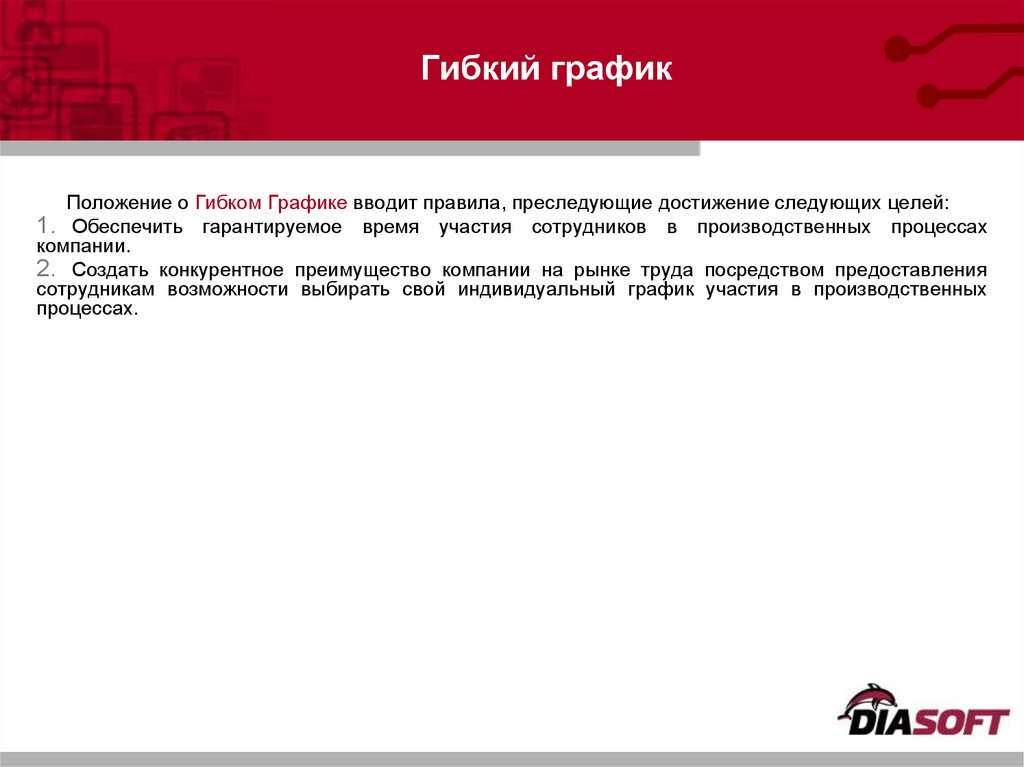



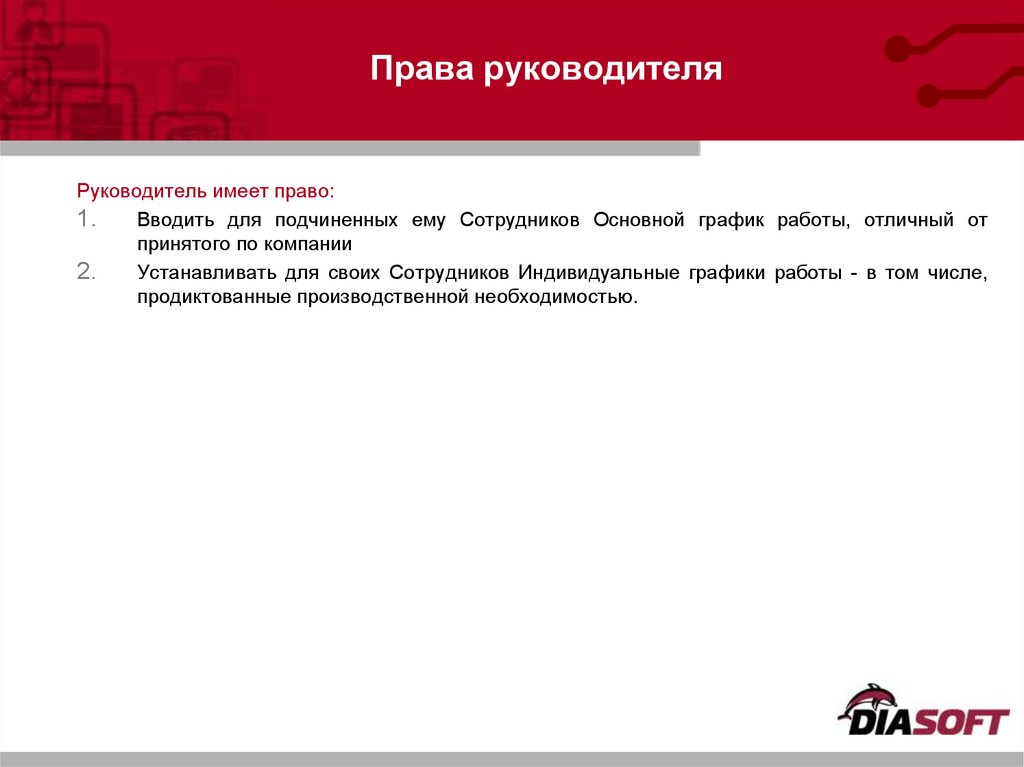






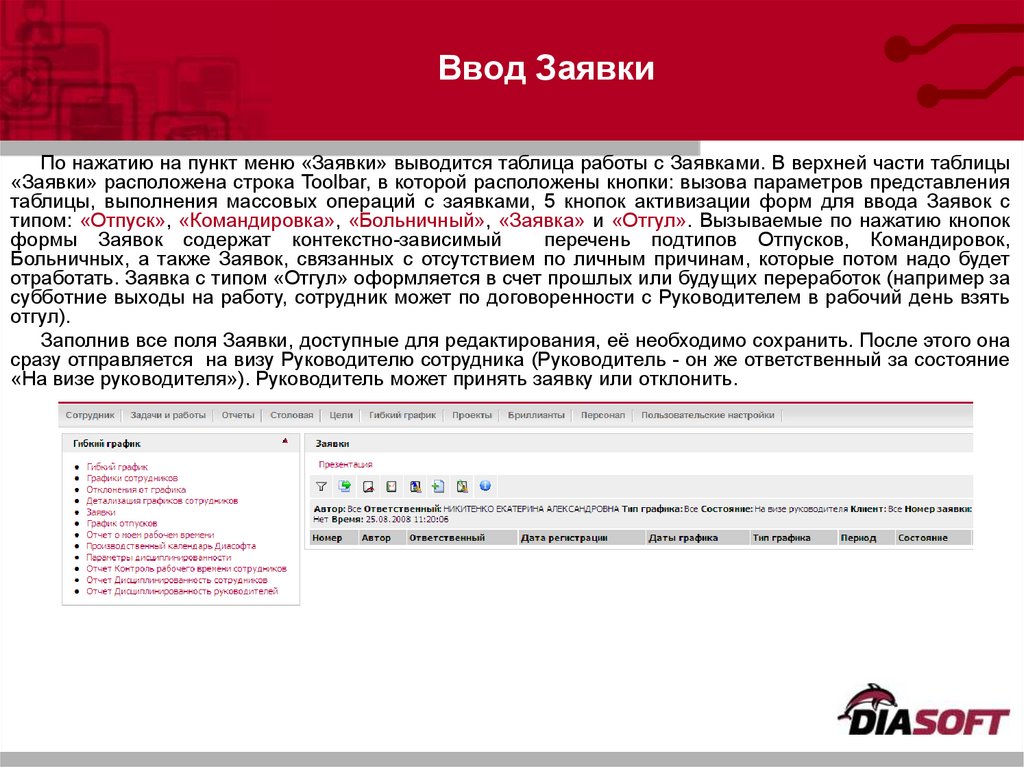

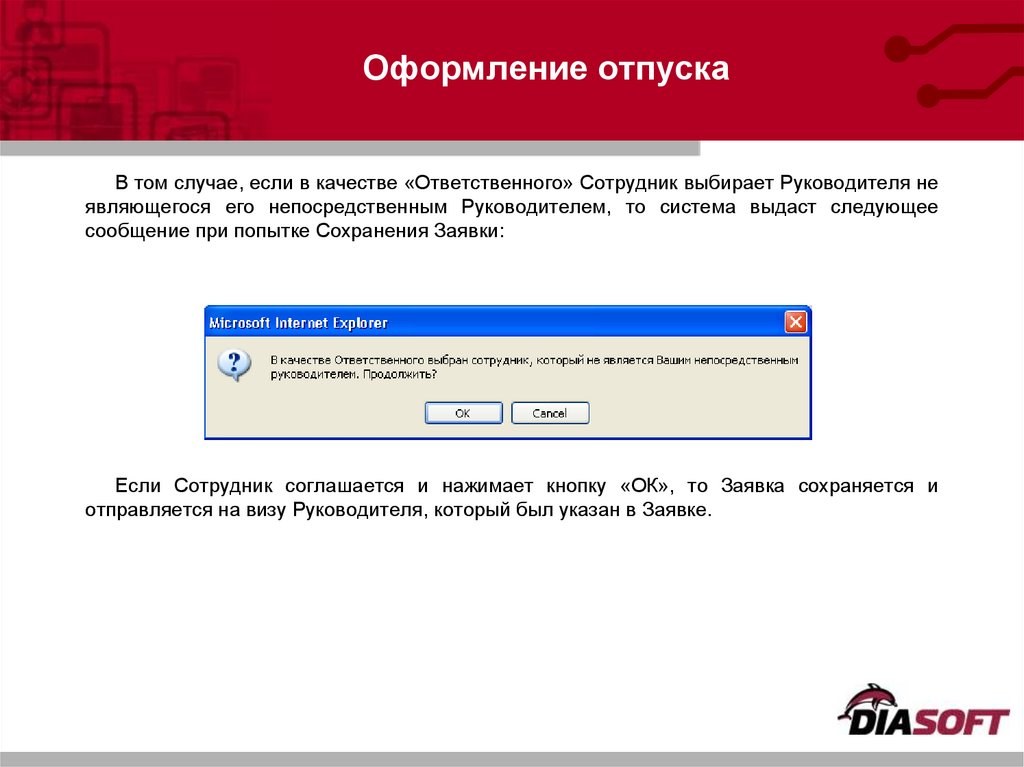
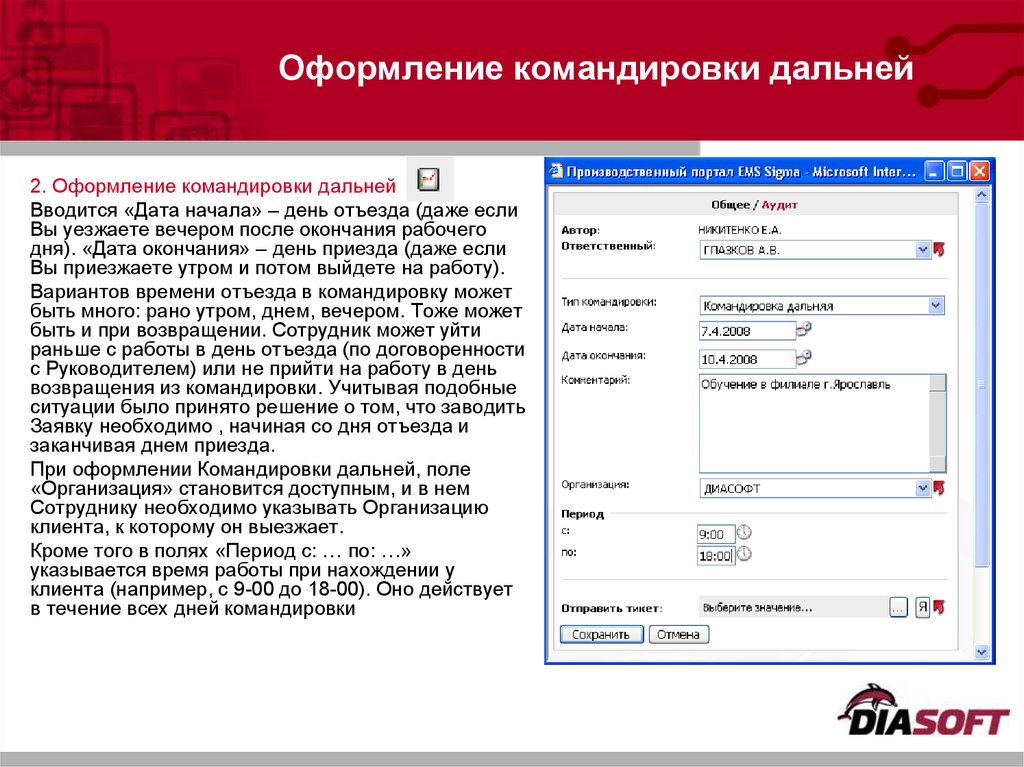
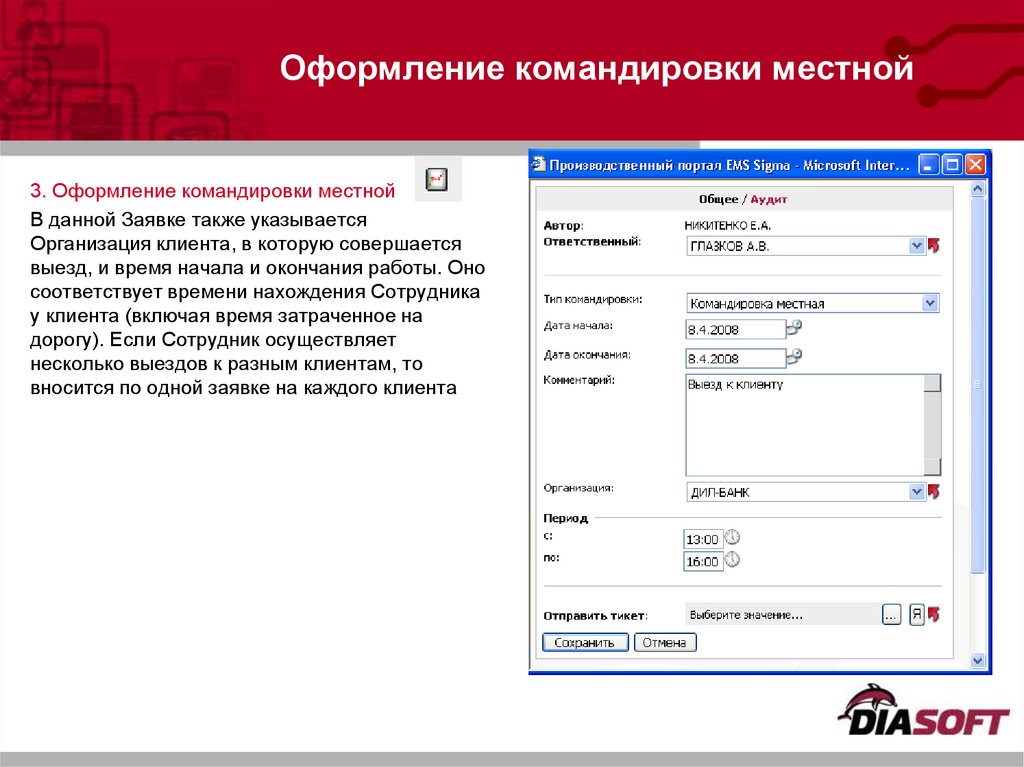




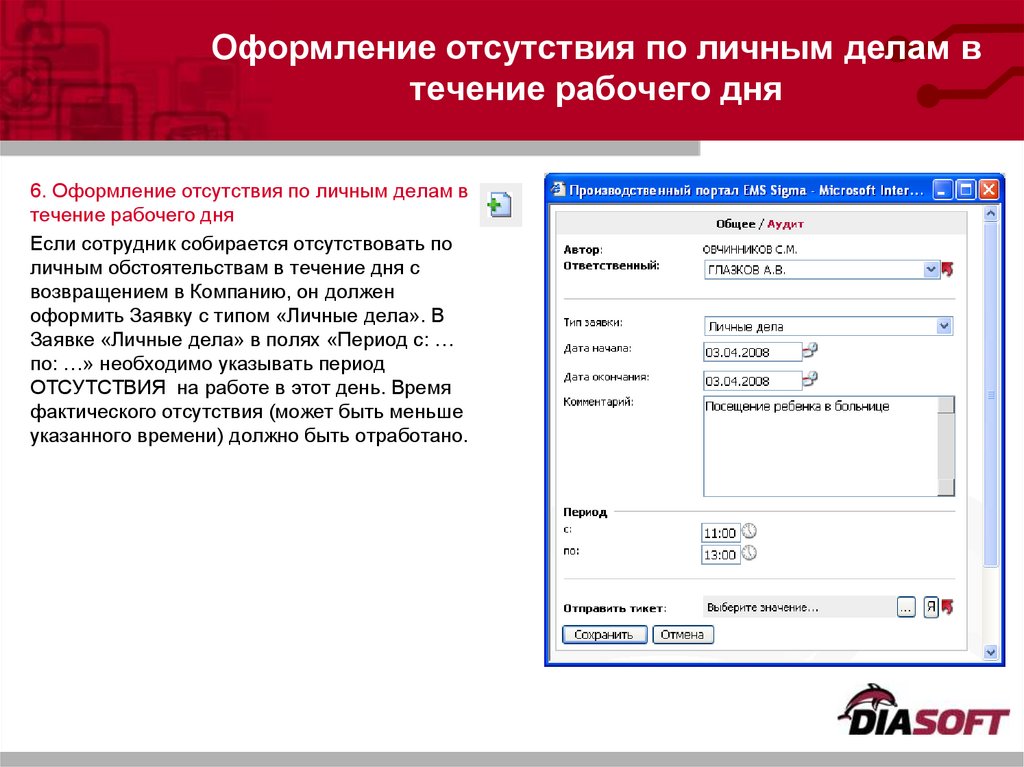
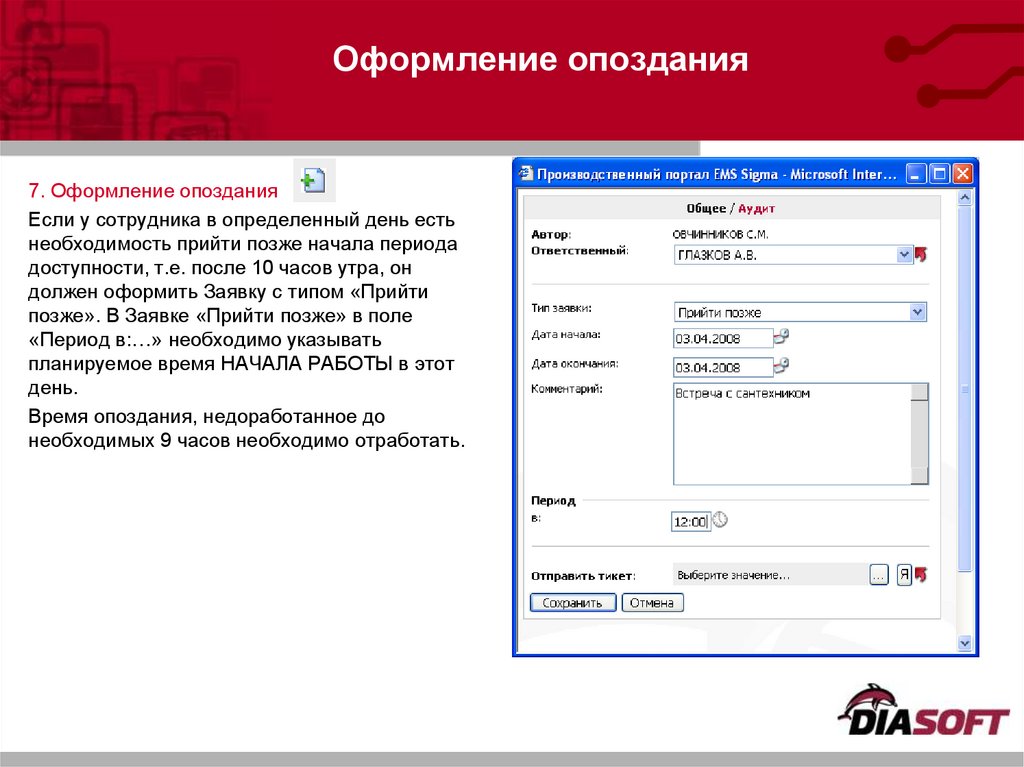
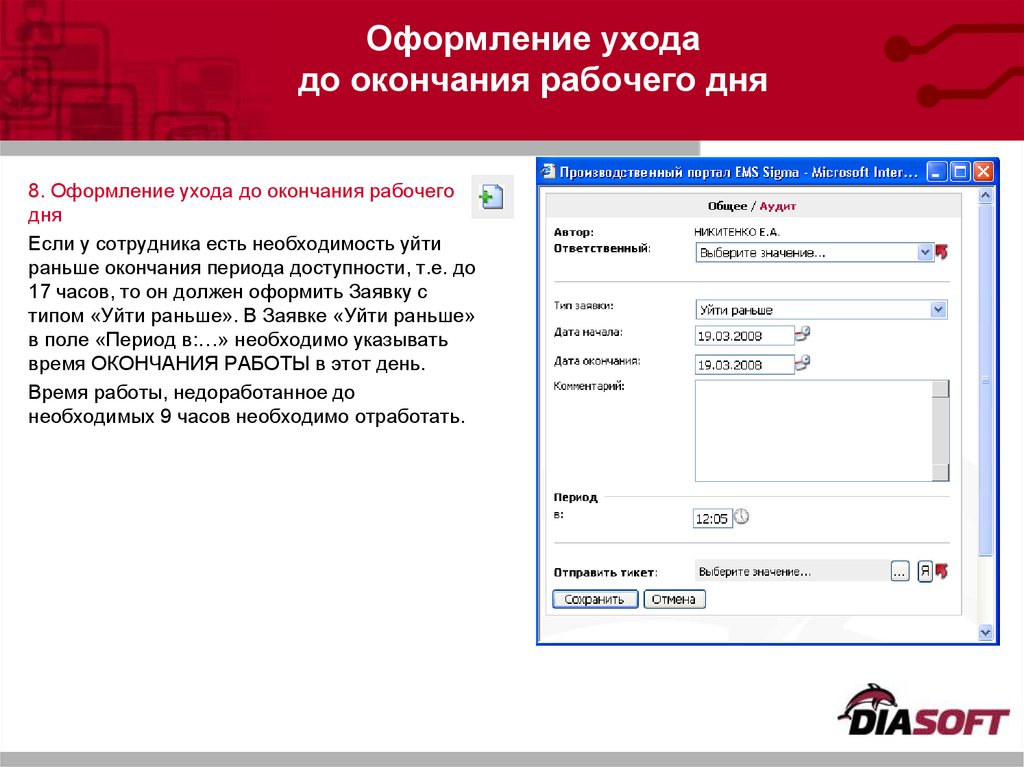
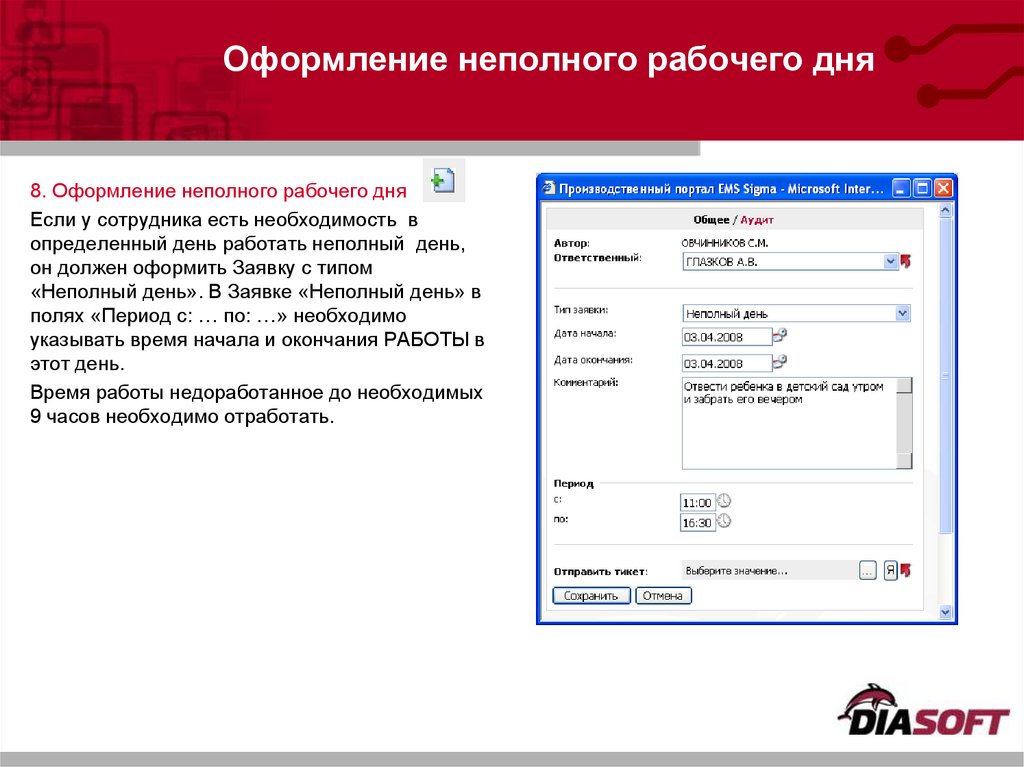

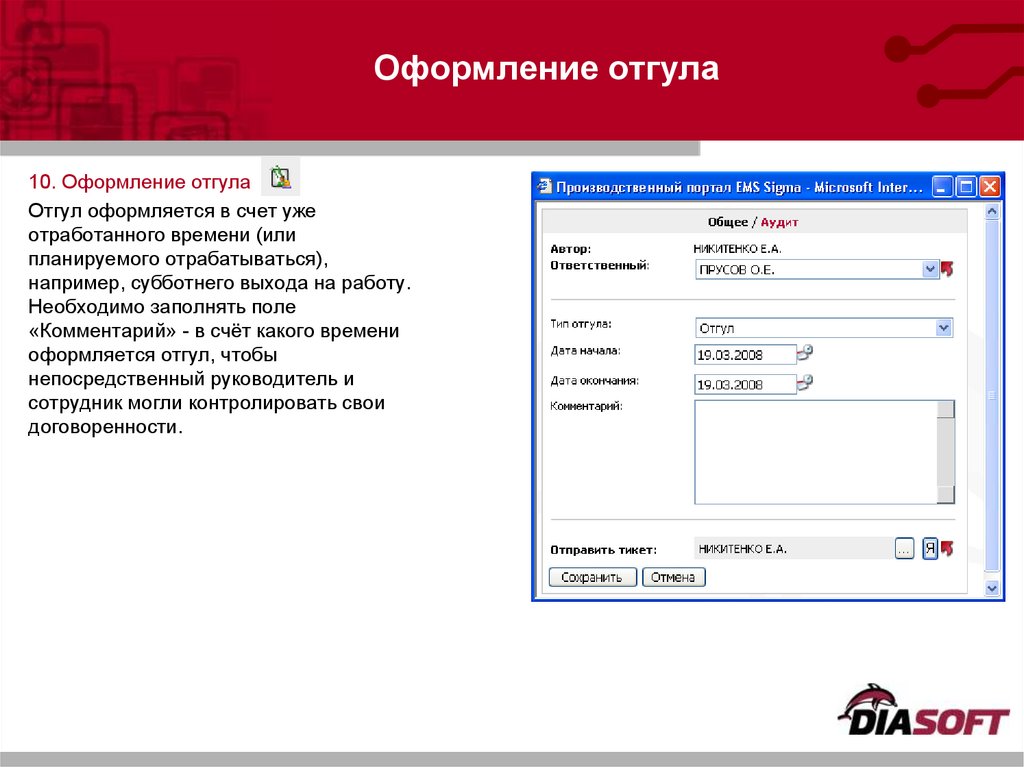

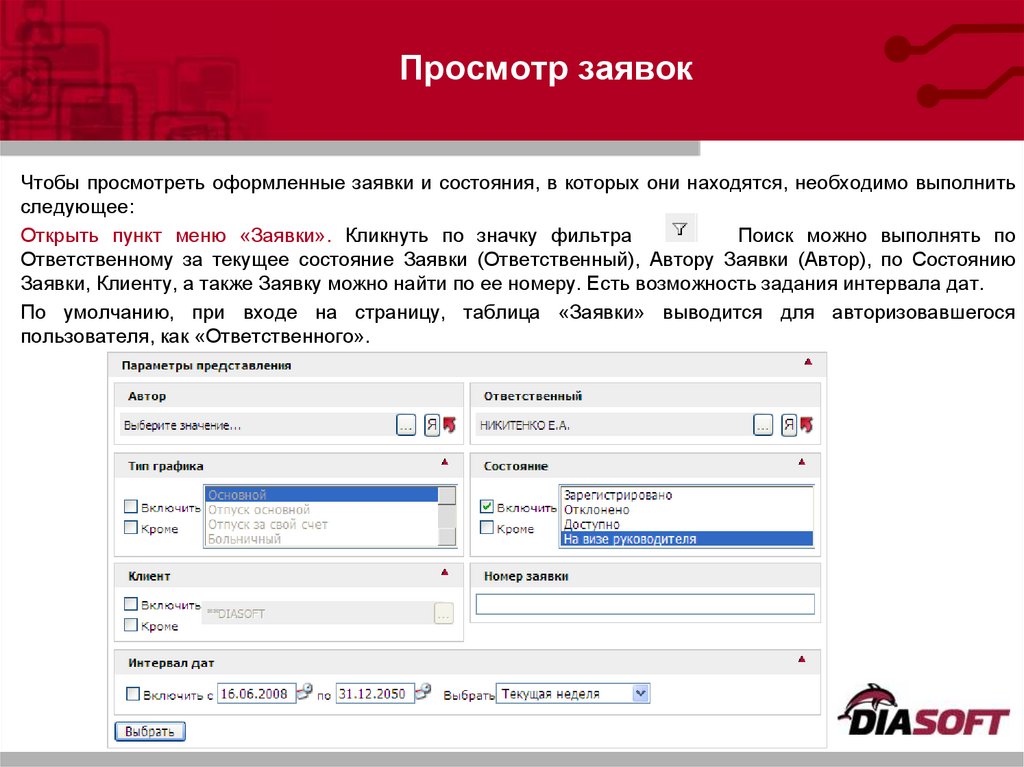
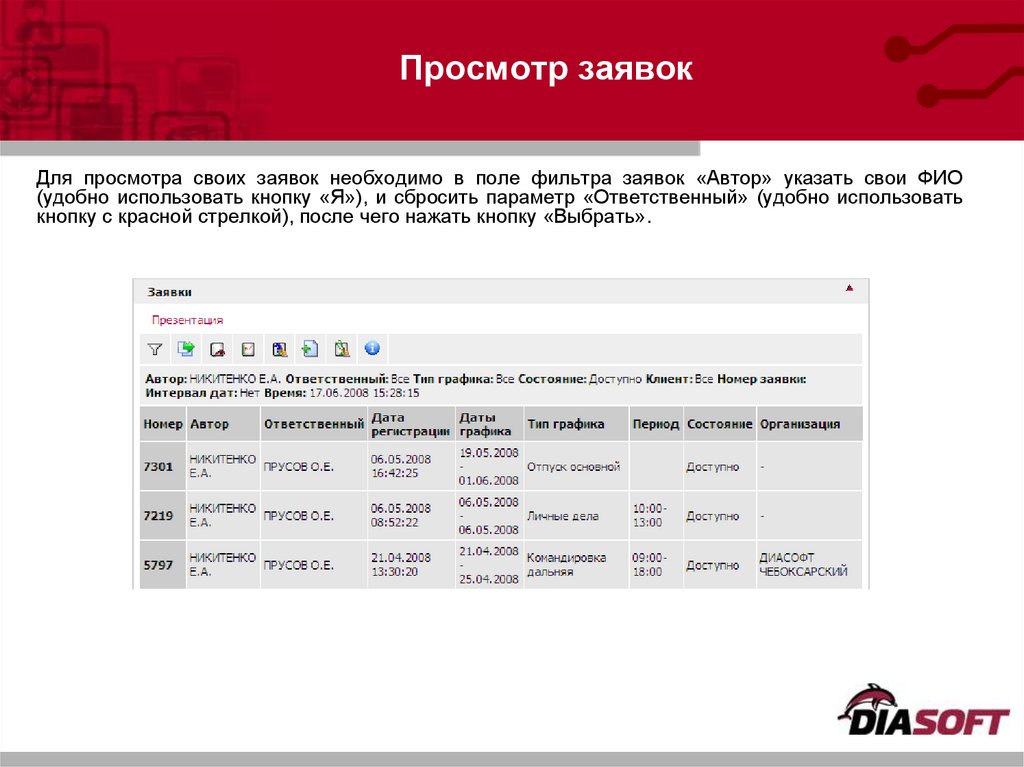
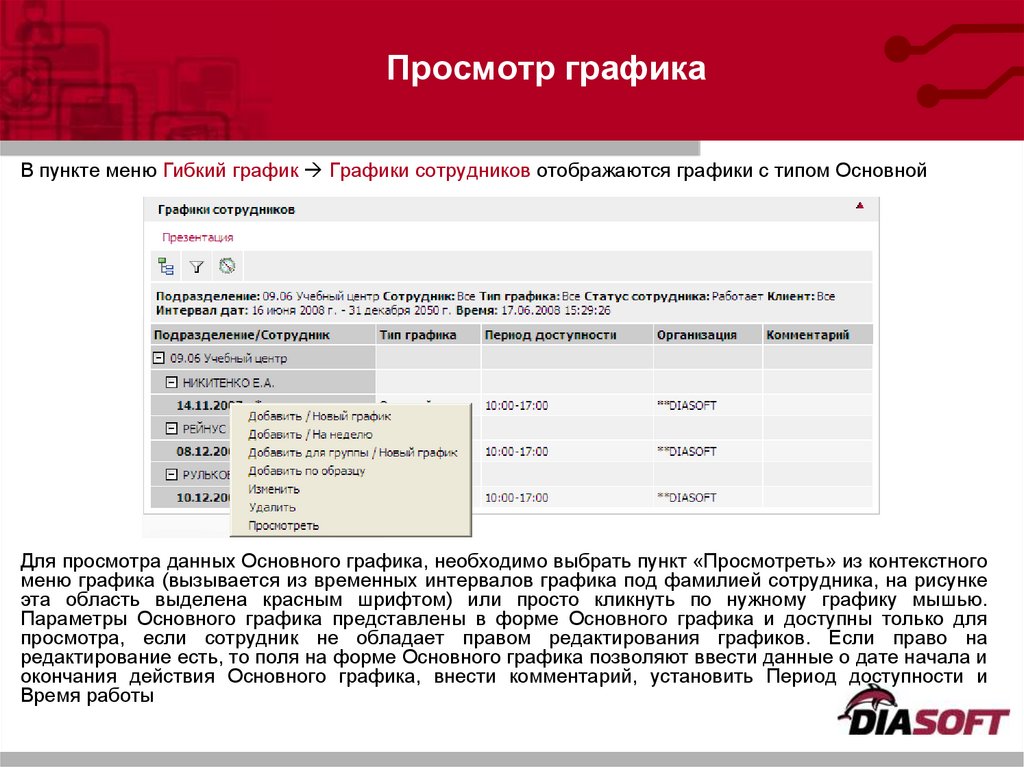






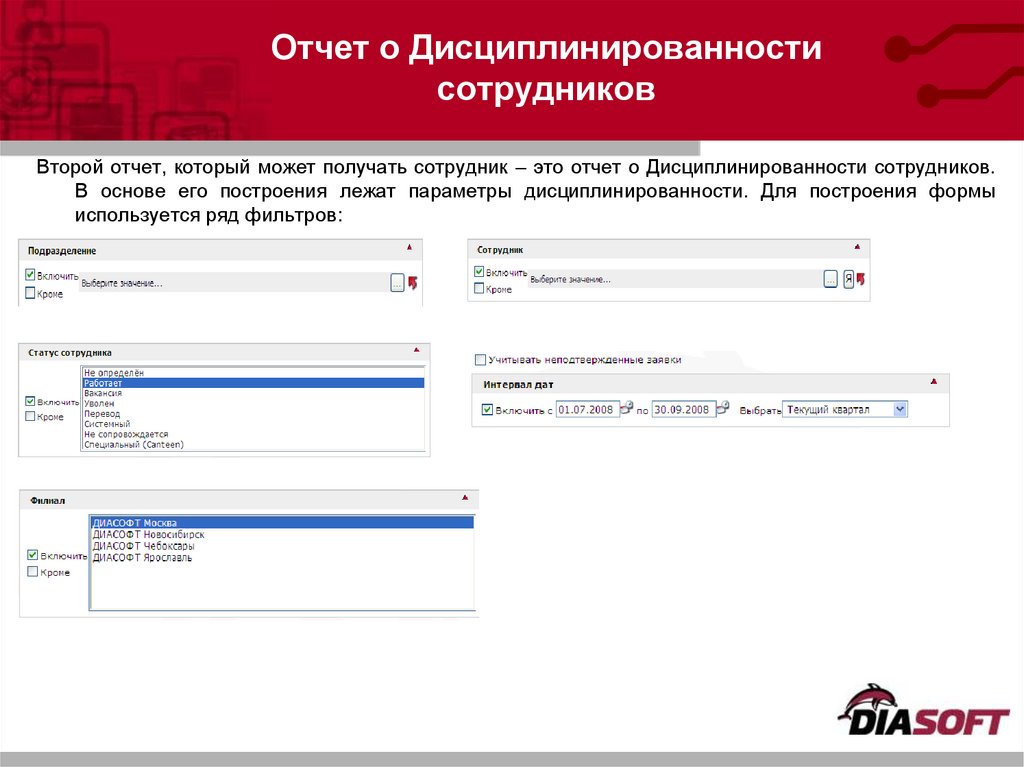
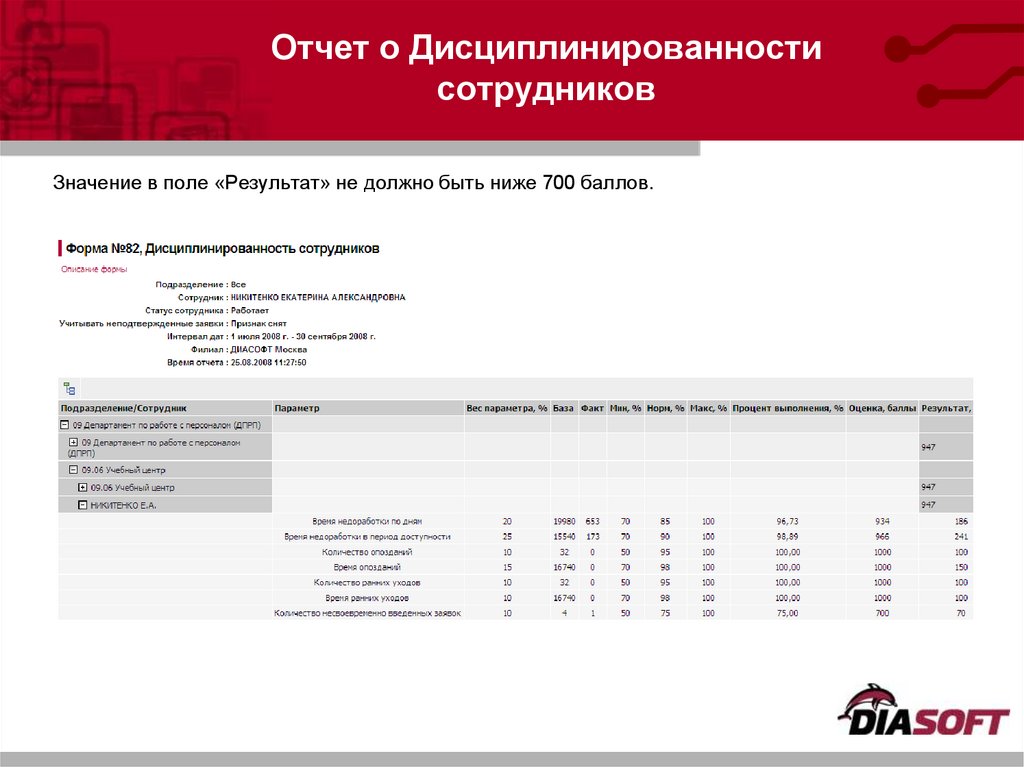




 Менеджмент
Менеджмент








